Oprettelse af lysbilledshow af dine billedfiler er en glimrende måde at vise dine fotografier på, forbedre en præsentation eller bare oprette en cool og unik baggrundsskærmvisning. Windows 10 har nogle indbyggede standardværktøjer til produktion af lysbilledshow, og der er alle mulige softwarepakker fra tredjepart til rådighed for at give dig mere omfattende diasshowmuligheder.
Opsæt et Desktop Slideshow i Windows 10
En nem måde at oprette et lysbilledshow på er at bruge indstillingerne til baggrundsbillede på lysbilledshow, som vi kort diskuterede i en Sådan tilpasser du Windows 10 Desktop tutorial artikel. Med disse valgmuligheder kan du tilføje dit lysbilledshow til Windows-skrivebordet.
Trin 1
Du kan højreklikke på skrivebordet og vælgeTilpas>Baggrundfor at åbne diasshowindstillingerne vist direkte nedenfor.
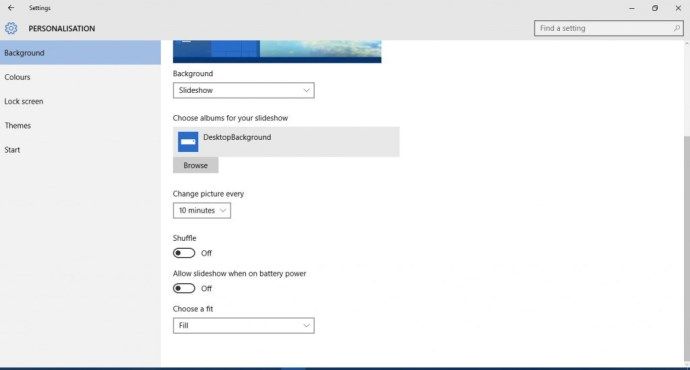
Trin 2
VælgDiasshowfra rullemenuen Baggrund. Tryk derefter påGennemseog vælg den mappe, der indeholder billederne til lysbilledshowet. Diasshowet viser alle billederne i mappen. Det er så simpelt! Opret bare en mappe med de billeder, du vil vise, og kopier dine billeder til den mappe; Windows gør resten.

Trin 3
Klik påSkift billede hverrullemenuen for at konfigurere, hvor længe hvert billede vises på dit skrivebord. Der er ingen ekstra muligheder for at vælge overgangseffekter, men du kan konfigurere, hvordan billederne passer på skrivebordet. Klik påVælg en pasformrullemenuen for at justere disse indstillinger. Hvis dit lysbilledshow indeholder mindre billeder, skal du muligvis vælge indstillinger som f.eksCentrumellerFylde.
hvordan man omdanner et orddokument til en jpeg

Opret et pauseskærm-diasshow
Alternativt kan du oprette et lysbilledshow som pauseskærm.
Trin 1
Du kan oprette et pauseskærm-lysbilledshow ved at højreklikke på skrivebordet og vælgeTilpas>TemaerogTemaindstillinger. Vælg derefterPauseskærmfor at åbne vinduet lige nedenfor.

Trin 2
Klik på rullemenuen Pauseskærm, og vælgFotosderfra. TrykkeIndstillingerfor at åbne vinduet i snapshotet nedenfor. Klik påGennemseknap for at vælge en billedmappe til pauseskærmen. Derefter kan du også vælge tre alternative indstillinger for diasshowhastighed fra det vindue.

Trin 3
TrykkeGemmefor at lukke vinduet. Du kan derefter indtaste et tidspunkt iVentetekstboks. Hvis du f.eks. Indtaster 10, afspilles pauseskærmen efter 10 minutter, hvis du ikke bevæger musen. Tryk derefter påansøgefor at bekræfte de valgte pauseskærmsindstillinger.

Opret et lysbilledshow med Fotos-appen
Fotos-appen i Windows 10 har også diasshowindstillinger. Du kan åbne det fra menuen Start. Det organiserer dine fotografier i album baseret på dato.
Klik påAlbumtil venstre for appvinduet for at åbne en liste over album. Klik på en miniaturebillede der for at åbne albummet som nedenfor. Derefter kan du klikke på+ Tilføj eller fjern fotosknappen for at tilføje nogle flere relaterede billeder til den. Vælg et billede i albummet, klik påBlyantikonet øverst, og tryk derefter påDiasshowknap for at afspille albumbillederne i et lysbilledshow.

Opsætning af et lysbilledshow med LibreOffice Impress
Windows 10-diasshowindstillingerne er noget begrænsede. Det inkluderer ikke nogen muligheder for overgangseffekter eller undertekster. Som sådan kan du beslutte at oprette et lysbilledshow med tredjepartssoftware. Der er mange programmer, du kan oprette et lysbilledshow med, og et af dem er Impress-præsentationsprogrammet, der følger med freeware LibreOffice-pakken.
Du kan tilføje LibreOffice-pakken til Windows 10 og andre platforme, fra denne side .
Trin 1
Tryk påHent nuknappen, og klik derefter på Windows som operativsystemet, og tryk påDownload version 6.3.6knappen for at gemme sin installationsguide. Kør gennem installationsguiden for at installere kontorpakken og Impress (åben denne side for yderligere detaljer). Når du har tilføjet pakken, skal du klikke på LibreOffice Impress for at åbne vinduet nedenfor.

Trin 2
Klik påEjendommepå højre værktøjslinje for at åbne et udvalg af diaslayouter. Højreklik derefter på sidebjælken Slides til venstre, og klikNye diasfor at tilføje nye dias. Vælg enTom sidelayout fra sidebjælken Egenskaber for alle dias, der er inkluderet i lysbilledshowet som nedenfor.

Trin 3
Højreklik på et af de tomme dias, og vælgIndstil baggrundsbilledetil Slide. Vælg et billede, der skal medtages på diaset som vist nedenfor. TrykkeIkkei vinduet Sideindstilling, der dukker op. Føj et diasshowbillede til hver af diasene.

Trin 4
Tryk nu påSlide Transitionpå højre værktøjslinje. Det åbner et udvalg af diasshowovergangseffekter som vist nedenfor. Du kan vælge alternative overgangseffekter for hver af diasene. Alternativt kan du vælge en effekt og trykke påAnvend på alle diasfor at inkludere den samme overgang i hele lysbilledshowet. Klik påSpilknappen nederst på Slide Transition sidebjælken for at få vist effekterne.
hvordan man kan se alle de billeder, som nogen kan lide på instagram

Tilpasning af din lysbilledshow
Sidebjælken indeholder også et par Advance Slide-muligheder. Du kan vælge, hvor længe hvert dias skal vises, ved at klikke påAutomatisk efterradioknappen. Indtast derefter en tidsværdi i tekstboksen, og tryk påAnvend på alle diasknappen igen for at anvende indstillingen på hvert billede i lysbilledshowet.
Den bedste måde at tilføje undertekster til lysbilledshowet på er at vælgeTekstbokspå værktøjslinjen Tegning. Træk og udvid derefter et tekstfelt på billedet, og indtast noget tekst i det. Med det valgte tekstfelt skal du klikke på egenskabslinjen for at åbne formateringsindstillingerne vist nedenfor.

Du kan yderligere formatere teksten med indstillingerne der. Du kan vælge nye skrifttyper til feltet i rullemenuen. Tryk påFremhævet,Kursiv,Understrege,SkyggeogGennemtrængningknapper for at tilføje denne formatering til underteksten. Klik påSkrift farvefor at vælge en passende tekstfarve.
Den bedste måde at tilføje et baggrundslydspor til diasshowet på er at vælge det første dias, klikke påLydrullemenuen, og vælg derefter'Andet' lyd. Vælg derefter en sang, der skal føjes til lysbilledshowet. Klik ikke påAnvend på alle diasknappen, da soundtracket derefter genstarter, når hvert dias skifter.
Du kan afspille dit lysbilledshow ved at vælgeDiasshowpå menulinjen og klikkeStart fra det første dias. Det afspiller dit lysbilledshow fra starten. Du kan trykke på Esc for at afslutte præsentationen, før den er færdig.
Klik påFil>Gemme somfor at gemme dit lysbilledshow. Alternativt kan du trykke på Ctrl + Skift + S genvejstast for at åbne vinduet Gem som. Du kan gemme det med et PowerPoint-filformat ved at klikke på rullemenuen Gem som type og vælge enMicrosoft PowerPointformat derfra.
Du kan konfigurere lysbilledshow med Windows 10-indstillinger og apps, Impress eller anden ekstra software. Tredjepartssoftwaren vil helt sikkert have mere omfattende muligheder og overgangseffekter, så det er bedre at fremvise fotografering med ekstra freeware-programmer.









